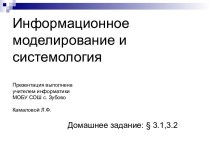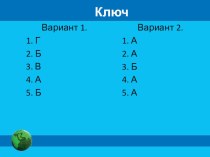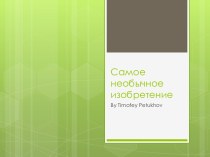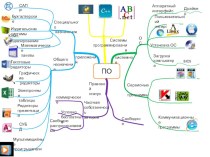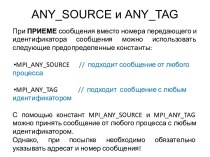Правительства
Положения (о дежурстве в ЧЭМК)
Правила (дорожного движения, поведения, Охраны
труда и пр.)Доктрины
и мн. др.
Нормативные правовые документы